Q&Aナンバー【3510-2709】更新日:2016年11月11日
このページをブックマークする(ログイン中のみ利用可)
ぴったりビデオを有効にする / 無効にする方法を教えてください。(2013年10月発表モデル〜2016年1月発表モデル)
| 対象機種 | 2016年1月発表モデルLIFEBOOK AH30/X、他・・・ |
|---|---|
| 対象OS |
|
 質問
質問
ぴったりビデオを有効にする / 無効にする方法を教えてください。
 回答
回答
ぴったりビデオを有効にすると、手ぶれしたビデオを補正して再生します。
ぴったりビデオを有効にする、または無効にする方法は、次のとおりです。

ぴったりビデオを有効にした状態でHD画質の動画を再生すると、コマ落ちが発生する場合があります。
HD画質の動画を再生するときは、ぴったりビデオを無効にすることをお勧めします。
有効にする
次の手順で、ぴったりビデオを有効にします。

- デスクトップの何もないところを右クリックし、表示されるメニューから「AMD Catalyst Control Center」をクリックします。
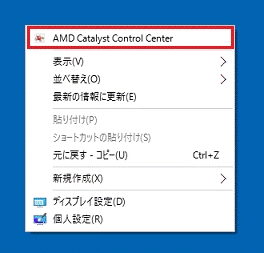

Windows 8.1で、スタート画面が表示されている場合は、「デスクトップ」タイルをクリックしてから手順1.を操作します。 - 「AMD Catalyst Control Center」が表示されます。
「ビデオ」欄の「グローバル ビデオ画質」をクリックします。
「グローバル ビデオ画質」が表示されていない場合は、手順6.に進みます。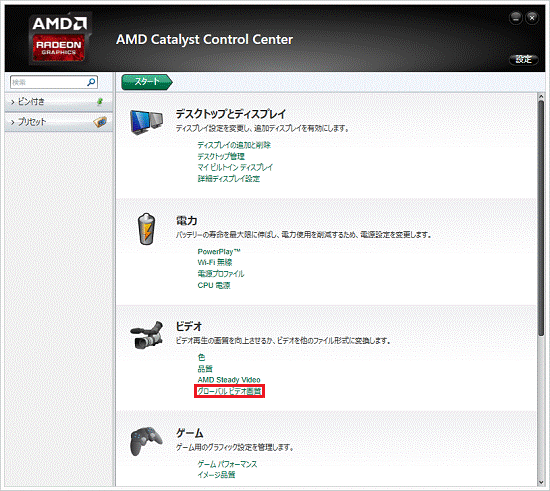
- 次の項目をクリックし、チェックを付けます。
- サポートされたビデオ プレーヤー アプリケーションでビデオ画質の機能を有効にする
- 現在のビデオ画質設定をインターネットビデオに適用する
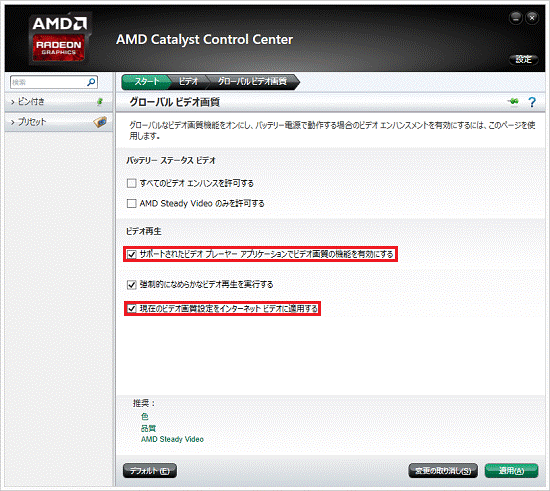
- サポートされたビデオ プレーヤー アプリケーションでビデオ画質の機能を有効にする
- 「適用」ボタンをクリックします。
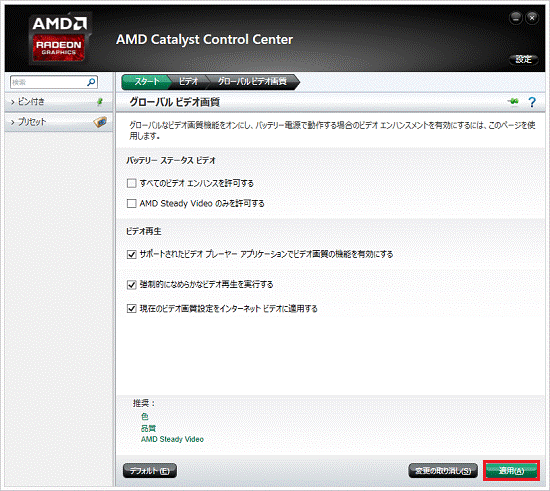
- 「スタート」ボタンをクリックします。
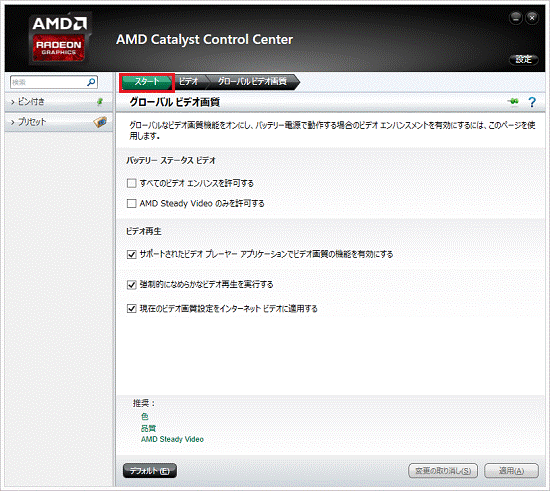
- 「ビデオ」欄の「AMD Steady Video」をクリックします。
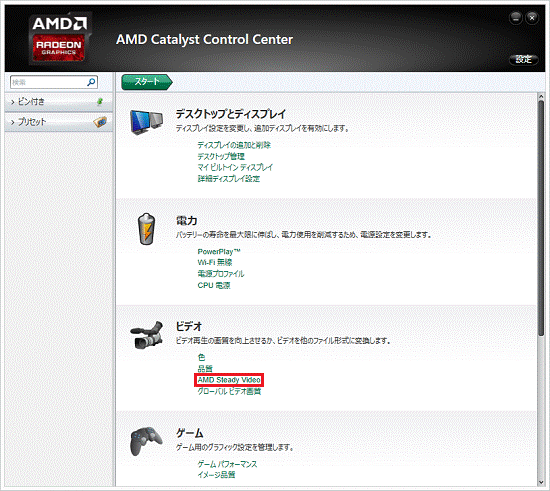
- 「AMD Steady Video」の「AMD Steady Videoを有効化する」をクリックし、チェックを付けます。
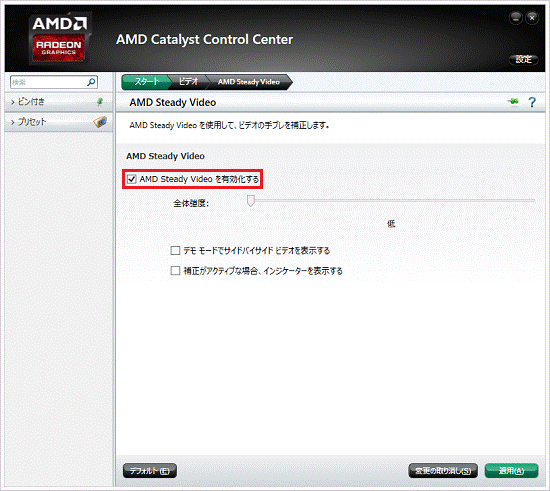
- 「適用」ボタンをクリックします。
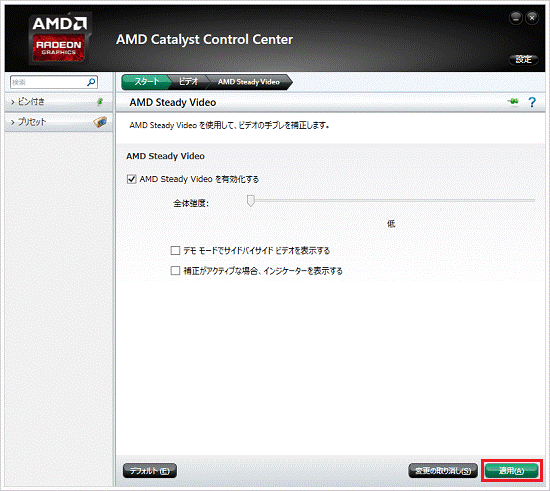
- 「×」ボタンをクリックし、「AMD Catalyst Control Center」を閉じます。
無効にする
次の手順で、ぴったりビデオを無効にします。

- デスクトップの何もないところを右クリックし、表示されるメニューから「AMD Catalyst Control Center」をクリックします。
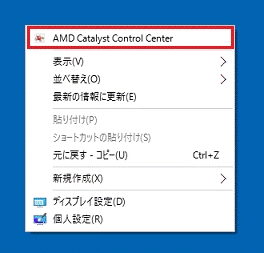

Windows 8.1で、スタート画面が表示されている場合は、「デスクトップ」タイルをクリックしてから手順1.を操作します。 - 「AMD Catalyst Control Center」が表示されます。
「ビデオ」欄の「グローバル ビデオ画質」をクリックします。
「グローバル ビデオ画質」が表示されていない場合は、手順6.に進みます。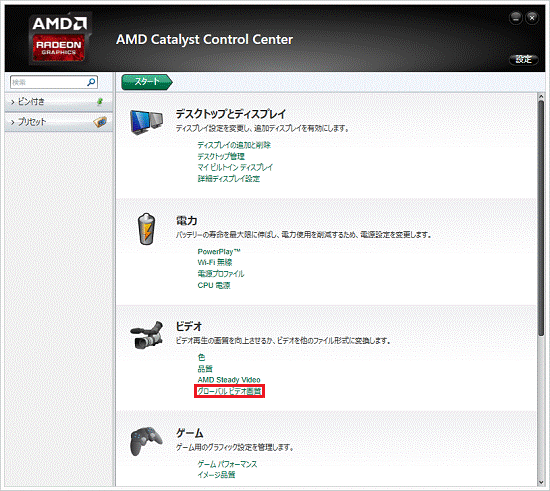
- 「デフォルト」ボタンをクリックします。
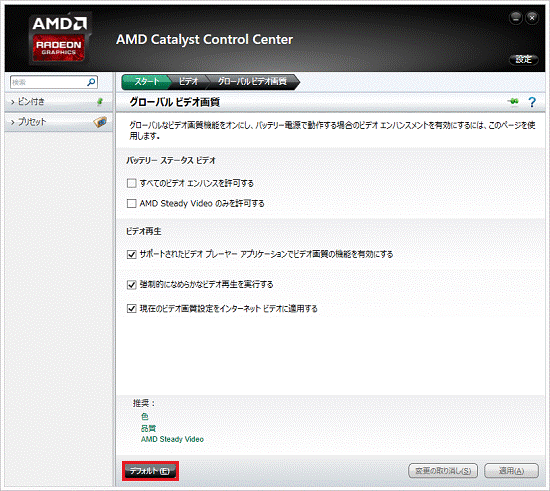
- 「適用」ボタンをクリックします。
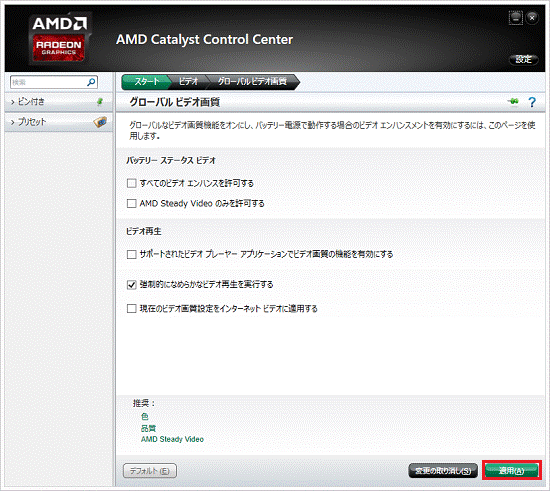
- 「スタート」ボタンをクリックします。
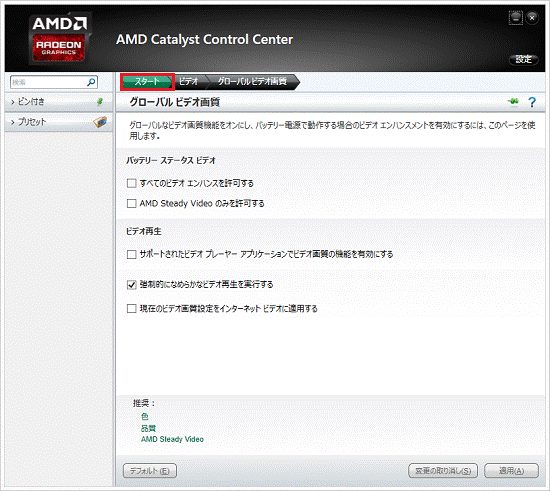
- 「ビデオ」欄の「AMD Steady Video」をクリックします。
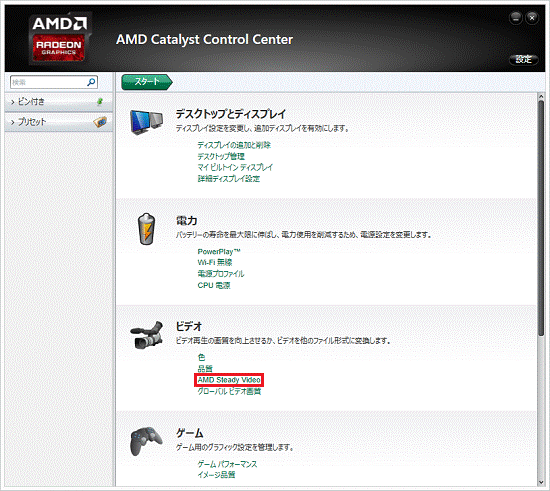
- 「AMD Steady Video」の「AMD Steady Videoを有効化する」をクリックし、チェックを外します。
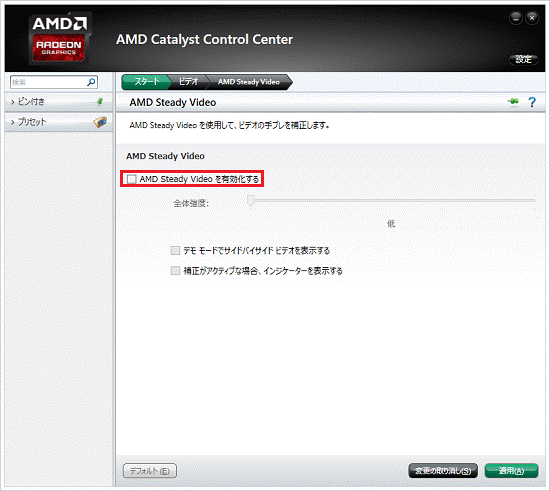
- 「適用」ボタンをクリックします。
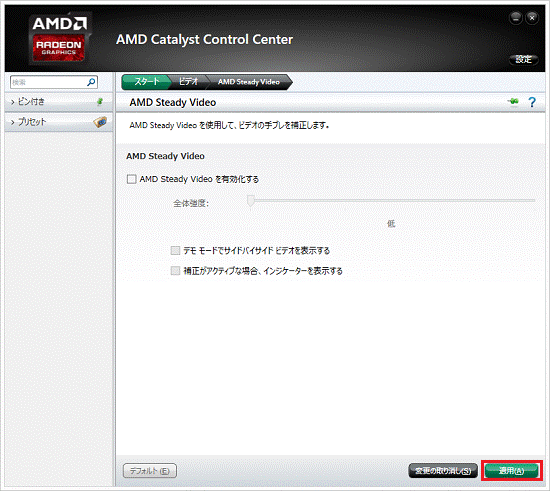
- 「×」ボタンをクリックし、「AMD Catalyst Control Center」を閉じます。



